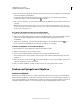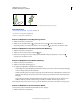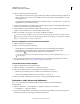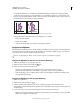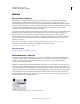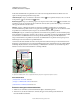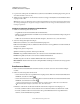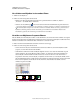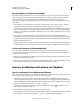Operation Manual
247
VERWENDEN VON ILLUSTRATOR
Auswählen und Anordnen von Objekten
Letzte Aktualisierung 24.5.2011
2 Führen Sie einen der folgenden Schritte durch:
• Soll das Objekt um einen anderen Ursprung gedreht werden, wählen Sie das Drehen-Werkzeug aus. Klicken Sie
dann bei gedrückter Alt- (Windows) bzw. Wahltaste (Mac OS) auf die Stelle im Dokumentfenster, an der der
Ursprung liegen soll.
• Soll das Objekt um den Mittelpunkt gedreht werden, wählen Sie „Objekt“ > „Transformieren“ > „Drehen“ oder
doppelklicken Sie auf das Drehen-Werkzeug.
3 Geben Sie den Drehwinkel in das Textfeld „Winkel“ ein. Bei negativen Werten wird das Objekt im Uhrzeigersinn
gedreht, bei positiven Werten gegen den Uhrzeigersinn.
4 Wenn das Objekt eine gemusterte Fläche enthält, wählen Sie „Muster“, um es zu drehen. Deaktivieren Sie
„Objekte“, wenn Sie das Muster, aber nicht die Objekte drehen möchten.
5 Klicken Sie auf „OK“ oder „Kopieren“, um eine Kopie der Objekte zu skalieren.
Sollen mehrere Kopien des Objekts in einem Kreis um einen Ursprung angeordnet werden, verschieben Sie den
Ursprung an eine andere Stelle als den Objektmittelpunkt. Klicken Sie auf „Kopieren“ und wählen Sie wiederholt
„Objekt“ > „Transformieren“ > „Erneut transformieren“.
Drehen von Objekten mit dem Transformierenbedienfeld
1 Wählen Sie mindestens ein Objekt aus.
2 Führen Sie einen der folgenden Schritte durch:
• Soll das Objekt um seinen Mittelpunkt gedreht werden, geben Sie im Bedienfeld einen Winkel ein.
• Soll das Objekt um einen anderen Ursprung gedreht werden, wählen Sie im Bedienfeld auf dem
Ursprungsymbol ein weißes Quadrat aus und geben Sie einen Winkel ein.
Sie können das Transformierenbedienfeld auch öffnen, indem Sie im Steuerungsbedienfeld auf „x“, „y“, „B“
oder „H“ klicken.
3 Sie können ein Symbol mit dem Transformierenbedienfeld um seinen Registrierungspunkt drehen. Weitere
Informationen finden Sie unter „Symbolregistrierungspunkt“ auf Seite 115.
Individuelles Drehen mehrerer Objekte
1 Wählen Sie die Objekte aus, die Sie drehen möchten.
2 Wählen Sie „Objekt“ > „Transformieren“ > „Einzeln transformieren“.
3 Führen Sie im Abschnitt „Drehen“ des Dialogfelds einen der folgenden Schritte aus:
• Klicken Sie auf das Winkel-Symbol oder ziehen Sie die Winkel-Linie in dem Symbol.
• Geben Sie in das Textfeld „Winkel“ einen Wert zwischen -360° und 360° ein.
4 Klicken Sie auf „OK“ oder klicken Sie auf „Kopieren“, um eine Kopie aller Objekte zu drehen.
Drehen der x- und y-Achsen eines Dokuments
Die x- und y-Achsen liegen standardmäßig parallel zu den horizontalen und vertikalen Rändern des
Dokumentfensters.
1 Wählen Sie „Bearbeiten“ > „Voreinstellungen“ > „Allgemein“ (Windows) bzw. „Illustrator“ >
„Voreinstellungen“ > „Allgemein“ (Mac OS).
2 Geben Sie im Textfeld „Bildachse“ einen Winkel ein. Bei einem positiven Winkel werden die Achsen gegen den
Uhrzeigersinn gedreht, bei einem negativen Winkel im Uhrzeigersinn.